Installation du code Visual Studio
L'application est très simple à installer. Pour la plate-forme Ubuntu, il est encore plus facile de profiter de Visual Studio Code.
- Forfait DEB
Obtenez le dernier package DEB de Visual Studio Code.
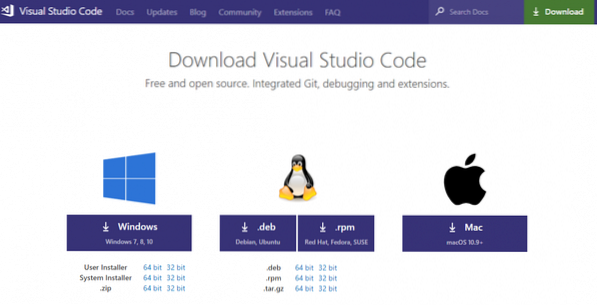
Une fois le téléchargement terminé, exécutez les commandes suivantes dans un terminal -
sudo dpkg -i code_1.28.2-1539735992_amd64.debsudo apt install -f
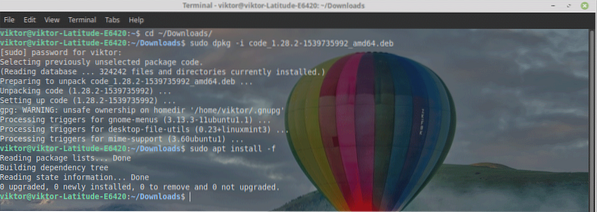
- Paquet instantané
Visual Studio Code est également disponible sous forme de package snap. Découvrez Visual Studio Code sur la boutique Snapcraft.
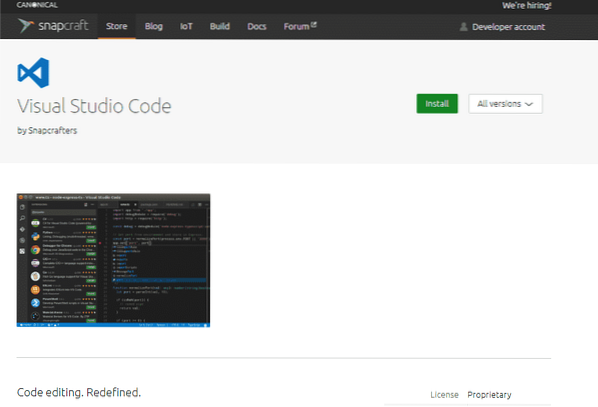
Exécutez la commande suivante dans un terminal -
sudo snap install vscode --classic
Utilisation du code Visual Studio
Une fois l'installation terminée, il est temps de coder avec Visual Studio Code!
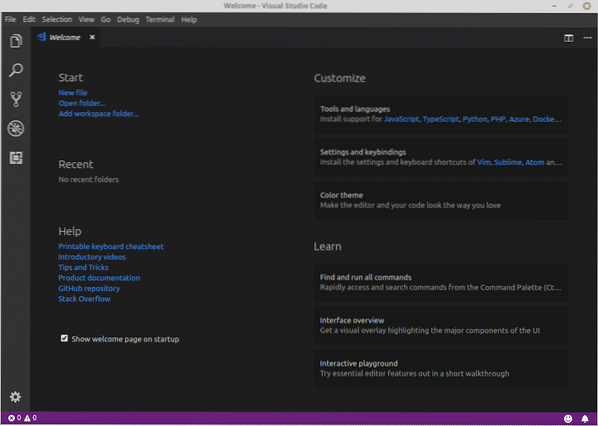
Voici un code de démonstration de la page de test HTML5 sur GitHub.
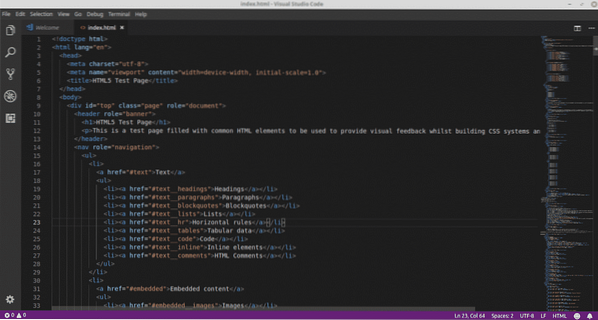
L'interface est sombre avec un code charmant en surbrillance.
Avez-vous besoin d'extensions supplémentaires? Allez dans Fichier >> Préférences >> Extensions ou appuyez sur le raccourci "Ctrl + Maj + X".
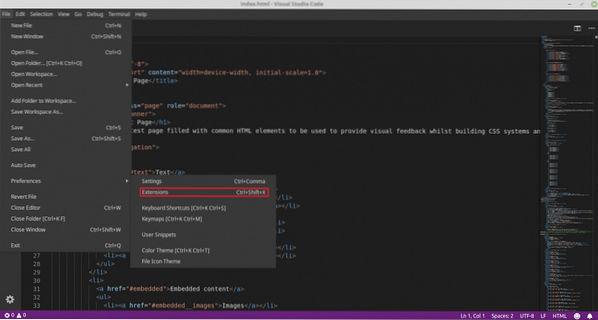
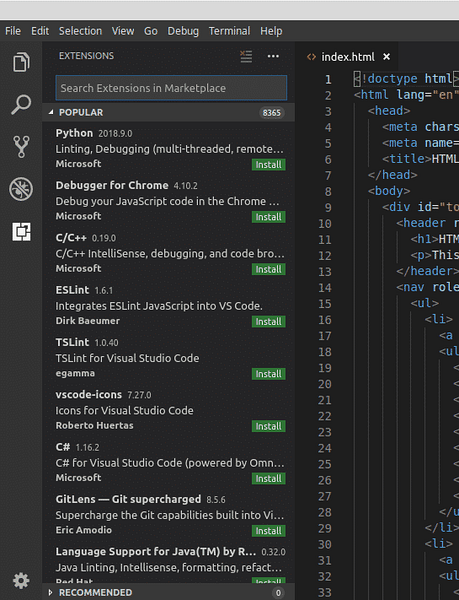
Par exemple, voici l'extension C/C++. Cliquez simplement sur le bouton « Installer ».
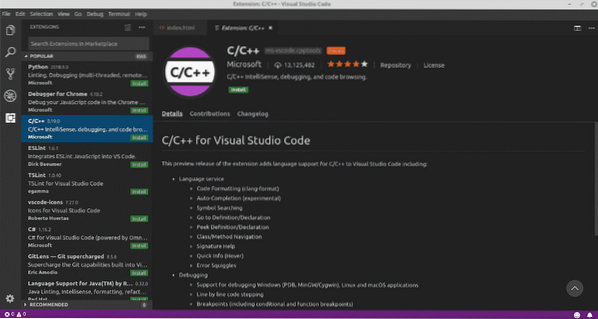
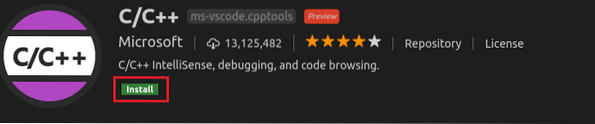
Voila! L'extension est installée!

Besoin de changer de vue? Ne t'inquiète pas! Visual Studio Code propose un certain nombre de thèmes de couleurs disponibles. Allez dans Fichier >> Préférences >> Thème de couleur ou utilisez le raccourci "Ctrl + K + T".
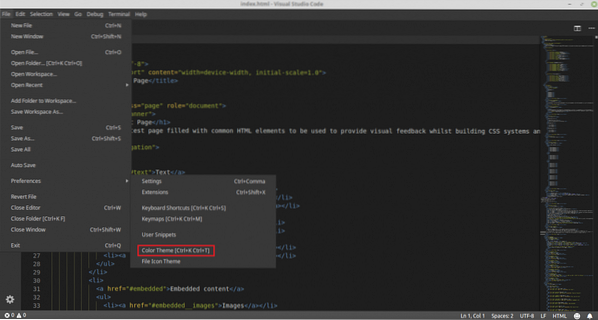
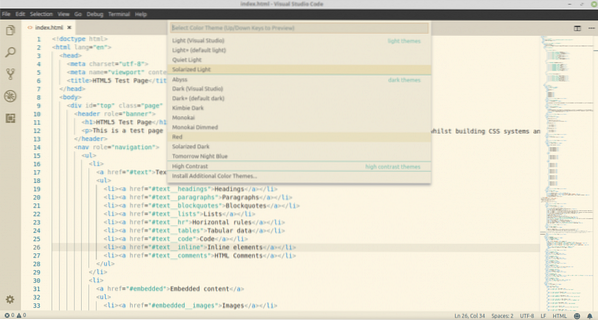
Profitez de votre codage avec Visual Studio Code!
 Phenquestions
Phenquestions


